Xbox One nu va reda DVD-ul? Iată toate metodele realizabile pe care le puteți face
Xbox One este o consolă populară de jocuri video de acasă de ani de zile. Nu puteți juca doar jocuri, ci și viziona filme pe DVD cu Xbox One acasă. Când vă întoarceți acasă după o zi grea, puteți porni Xbox One și vă puteți bucura de filmele preferate pentru relaxare. Este destul de frustrant când Xbox One nu va reda DVD. Ce puteți face pentru ca Xbox One să citească discul DVD? Iată cel mai recent tutorial.
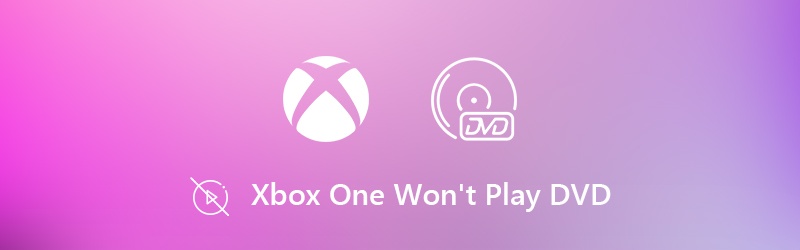
CONȚINUTUL PAGINII
Partea 1: Rip DVD în format Xbox One pentru redare offline (recomandat)
De ce Xbox One nu reușește să citească DVD-ul? Dacă discul DVD poate fi recunoscut de alte playere DVD, atunci este vina Xbox One. Trebuie să testați Xbox One pentru a afla care este cauza reală pentru care DVD-ul nu se joacă în Xbox One. În loc să petreceți timp pe aceste lucruri, puteți copia DVD pe Xbox One cu Vidmore DVD Monster pentru a remedia Xbox One nu va reda DVD-ul offline sau orice alte erori fără efort.
Nu contează Xbox One nu poate citi sau reda DVD. Puteți digitaliza conținutul DVD în orice format compatibil Xbox One în Calitate 1: 1. Programul permite utilizatorilor să copieze filme DVD pe Xbox, Wii, PlayStation, Apple TV, iPhone, iPad, iPod touch, Samsung și multe alte dispozitive populare. Este acceptat să alegeți piesa audio preferată și subtitlu. Puteți tăia, îmbina, adăugați filigran și ajustați efectele video din DVD pe software-ul de extragere Xbox One.
- Rip DVD în orice format compatibil cu Xbox One, Xbox One S, Xbox One X și Xbox 360.
- Viteză de extragere de DVD de 6 ori mai mare la Xbox One.
- Faceți o copie DVD 1: 1 pentru a extrage un DVD întreg pe Xbox One.
- Editați și atingeți filme pe DVD înainte de extragere.
- Lucrați cu Windows 10/8 / 7Vista / XP.
Pasul 1: Descărcați, instalați și lansați gratuit Vidmore DVD Monster. Introduceți discul DVD în unitatea optică de pe computer.
Pasul 2: Faceți clic pe Încărcați DVD în bara de instrumente de sus. Selectați Disc DVD din lista sa derulantă. Apoi apasa Vizualizare / Selectare titlu pentru a accesa conținutul DVD. Puteți alege ce fișier să convertiți formatul Xbox One.

Pasul 3: Desfaceți Rip All to lista din colțul din dreapta sus. Puteți alege direct formatul de ieșire video. Sau puteți trece la Dispozitiv secțiune pentru a alege dintre toate formatele compatibile Xbox One.

Pasul 4: Schimbați folderul de ieșire din Salveaza in lista din partea de jos. În cele din urmă, faceți clic pe Rip All pentru a copia DVD în format Xbox One. Astfel, puteți scăpa de Xbox One care nu redă ușor eroarea DVD.

Notă: Puteți transfera filmele DVD rupte pe Xbox One prin server NAS sau unitate USB. Fișierele video vor apărea în consola dvs. Mai târziu, puteți reda DVD pe Xbox One fără Internet și alte cerințe.
Partea 2: Depanarea Xbox One nu va reda eroarea DVD
Dacă insistați să aflați de ce Xbox One nu redă discul DVD, puteți face ceea ce arată următoarele paragrafe. Ce oprește Xbox One să citească DVD-ul? Doar citiți și verificați.
Modul 1: Verificați controlul parental
Puteți seta controale parentale pentru a bloca anumite funcții în Xbox One. Uneori tocmai ați blocat anumite DVD-uri să nu fie redate din greșeală. Deci, mergeți mai departe și verificați controlul parental pentru a remedia eroarea Xbox la redarea DVD-ului.
Pasul 1: Alegeți Familie de la Setări aplicație.
Pasul 2: Răsfoiți și alegeți setările pe care doriți să le modificați.
Pasul 3: Alegeți Schimbă setările sub Confidențialitate și siguranță online.
Pasul 4: Verificați dacă puteți juca DVD cu Xbox One acum.
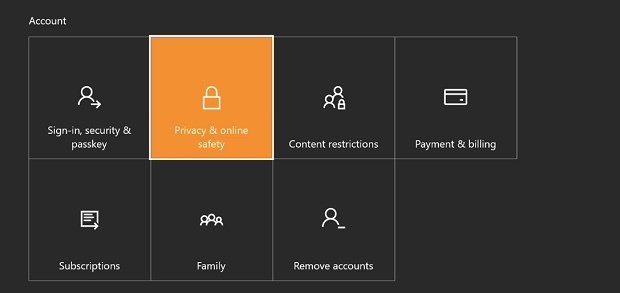
Modul 2: Verificați regiunea DVD
În general, asigurați-vă că discurile dvs. Xbox One și DVD sunt cumpărate din aceeași țară. În caz contrar, Xbox One nu va reda DVD din cauza codurilor de regiune. Dacă nu aveți idee cum să schimbați sau să eliminați codul de regiune, puteți rula Vidmore DVD Monster pentru a remedia Xbox One care nu redă DVD.
Modul 3: Curățați discul DVD
Asigurați-vă că DVD-ul dvs. este curat și nu este defect. Puteți utiliza o cârpă moale, curată și ușor umedă pentru a vă curăța discul. Nu uitați să țineți discul de margini în loc să atingeți suprafața DVD-ului. Așteptați până când discul este uscat. Mai târziu, puteți încerca pentru altă dată pentru a vedea dacă Xbox One nu va reda DVD-ul este fix sau nu.

Modul 4: Reinstalați aplicația Player
Eroarea DVD-ului care nu se redă în Xbox One poate fi remediată și prin reinstalarea aplicației player. Când primiți codul de eroare Xbox One 0x91d70000, puteți urma tutorialul de mai jos.
Pasul 1: Alegeți Acasă, Magazin și Căutare opțiuni în ordine.
Pasul 2: Caută Blu-ray pentru a accesa aplicația Blu-ray Player.
Pasul 3: Descărcați și instalați gratuit această aplicație Player.
Pasul 4: Încercați să redați DVD cu Xbox One.
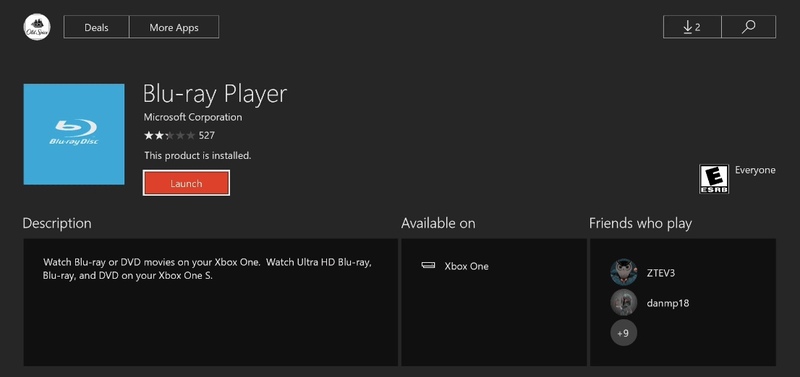
Modul 5: Reparați unitatea de disc Xbox One
Dacă metodele de depanare Xbox One de mai sus nu funcționează, poate consola Xbox One are nevoie de o reparație. În acest timp, puteți completa fișierul Service și reparații ale dispozitivului formular online. Ca urmare, puteți merge la Microsoft Store local, puteți trimite dispozitivul Xbox One care nu funcționează sau puteți crea o comandă de reparații pentru a primi ajutor de la profesioniști.
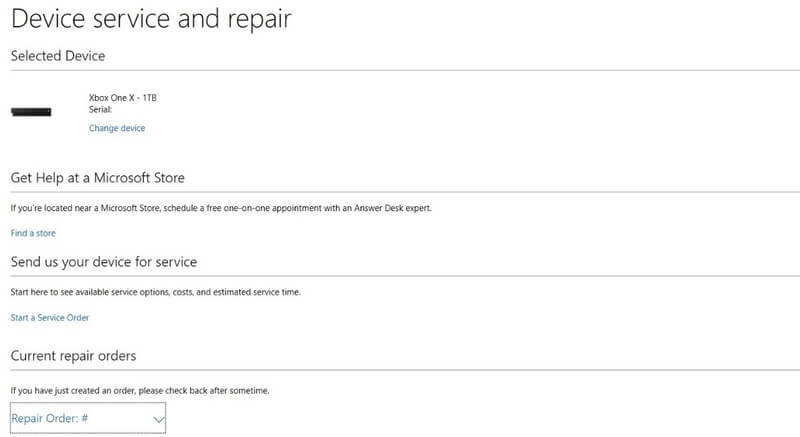
S-ar putea să îți trebuiască: Cum să remediați VLC nu va reda DVD
Acest articol introduce 6 modalități dovedite de remediere Xbox One nu va reda DVD din aceste sau acele motive. Cel mai eficient mod este digitalizarea DVD-ului pe Xbox One cu Vidmore DVD Monster. Puteți elimina protecția împotriva copierii și puteți converti conținutul DVD cu ușurință. Sunt acceptate atât discurile DVD vechi, cât și cele noi. Puteți descărca gratuit programul pentru a vedea dacă Vidmore DVD Monster vă poate rupe vechiul disc DVD sau nu.


